نحوه استفاده از شبیه ساز دلتا برای اجرای بازیهای نینتندو در آیفون
یاد و خاطرات روزهای بازی سوپر ماریو و دیگر عناوین مشابه در نینتندو، برای ما شگفت انگیز است. اگر بدانید که همین بازیهای دوران کودکی را میتوانید در حال حاضر در آیفون خود اجرا کنید، چه واکنشی نشان خواهید داد؟ در این مطلب از مقاله انارگیفت قصد داریم نحوه استفاده از شبیه ساز دلتا در آیفون را به شما یاد بدهیم. با ما در وب سایت انارگیفت، خرید گیفت کارت ارزان قیمت همراه باشید.
شبیه ساز دلتا در آیفون، به شما کمک میکند تا ROM های بازیهای نوستالژیک را در دستگاه خود دانلود و اجرا کنید.
بهترین و مقرون بهصرفهترین روش برای اجرای بازیهای نوستالژیک در کنسول نینتندوسوئیچ، خرید گیفت کارت نینتندو سوئیچ است. برای خرید این گیفت کارت از فروشگاه انارگیفت، روی لینک مربوطه کلیک کنید.
شبیه ساز دلتا در آیفون
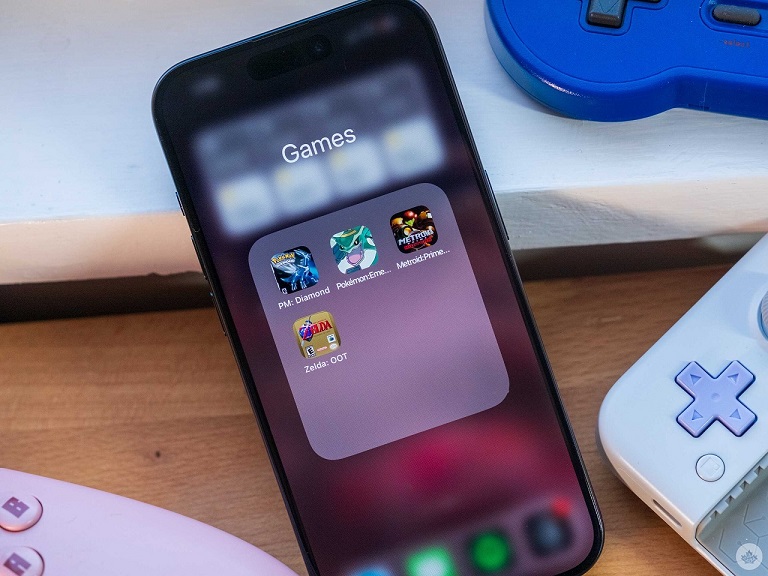
شبیه ساز دلتا یک شبیه ساز رایگان برای بازیهای قدیمی و یکپارچه سازی با سیستم عامل دستگاه است که انحصاراً برای آیفون طراحی شده است. همانطور که از نام آن پیداست، با شبیه سازی سیستم سخت افزاری آیفون شما به دستگاههای قدیمی مانند نینتندو، اجرای بازیهای نوستالژیک را ممکن میکند.
لازم به ذکر است که در زمان اجرای بازیهای نینتندو در آیفون، در واقع از خود کارتریج بازی استفاده نمیکنید، بلکه از ROMهای استخراج شده از بازی بهره خواهید برد.
تا قبل از این، برای نصب دلتا، باید آن را از AltStore و یا موارد مشابه دانلود و نصب میکردید. در ضمن، هر هفت روز هفته باید به آن وارد میشدید تا بتوانید از آن استفاده کنید. این در حالی است که اکنون و در سال 2024، اپل با تغییر رویه خود، شرایطی را برای دولوپرها فراهم کرده است تا بتوانند شبیه سازها را در اپ استور منتشر کنند و بدین ترتیب کاربران از اجرای بازیهای دوران کودکی خود لذت ببرند.
سازگاری ROM ها با دلتا
این که بدانید بازی مورد علاقه شما در آیفون امکان پذیر است یا نه، به این موضوع ربط دارد که دلتا از کدام رامها پشتیبانی میکند. به طور کلی، شبیه ساز دلتا در آیفون از تمامی رامهای کنسولهای اواخر دهه 80 و 90 پشتیبانی میکند و شما قادر به اجرای بازیهای آن دوران هستید. در زیر به برخی از مهمترین ROM های تحت حمایت دلتا اشاره کردهایم:
- Super Nintendo Entertainment System (SNES)
- Nintendo Entertainment System (NES)
- Game Boy / Game Boy Color (GBC)
- Game Boy Advance (GBA)
- Nintendo 64 (N64)
- Nintendo DS (DS)
نکته: علاوه بر پشتیبانی دلتا از کنسولهای نام برده، دولوپرهای شبیه ساز دلتا تلاش دارند تا شرایط برای اجرای بازیهایSega Genesis / Mega Drive (GEN) و رامهای دیگر نیز فراهم شود.
وب سایت انارگیفت مرکز فروش گیفت کارت اپل آماده خدمت رسانی به شماست.
نحوه پیدا کردن رامهای بازی دلتا
اولین روشی که به ذهن میرسد، سرچ در گوگل و دانلود رام بازی مورد علاقه از آنجا است. این روش در صورتی ممکن است که آن ROM در منطقه خاکستری و قوانین حق کپی رایت واقع نشده باشد.
تنها راه قانونی و بی دردسر برای اجرای بازیهای محبوب خود به کمک شبیه ساز دلتا در آیفون، استفاده از دستگاه GB Operator و استخراج دستی رام از کارتریج مربوطه است. استفاده از رام بازی تا زمانی که آن را با دیگران به اشتراک نمیگذارید، کاربردی است.
دریافت بازی در شبیه ساز دلتا در آیفون
تصور این که تنها با یک کلیک روی رام مورد نظر، بتوان آن را در شبیه ساز دلتا اجرا کرد، کاملاً اشتباه است. برای اجرای بازی دلخواه، باید رام آن بازی که در آیفون ذخیره کردهاید را در شبیه ساز دلتا آپلود کرده و سپس از آن قسمت اجرا کنید. برای انجام این کار به روش زیر عمل کنید:
- رامهای بازی هدف را دانلود و یا اکسترکت کنید.
- برنامه Delta Emulator را در آیفون خود دانلود و اجرا کنید.
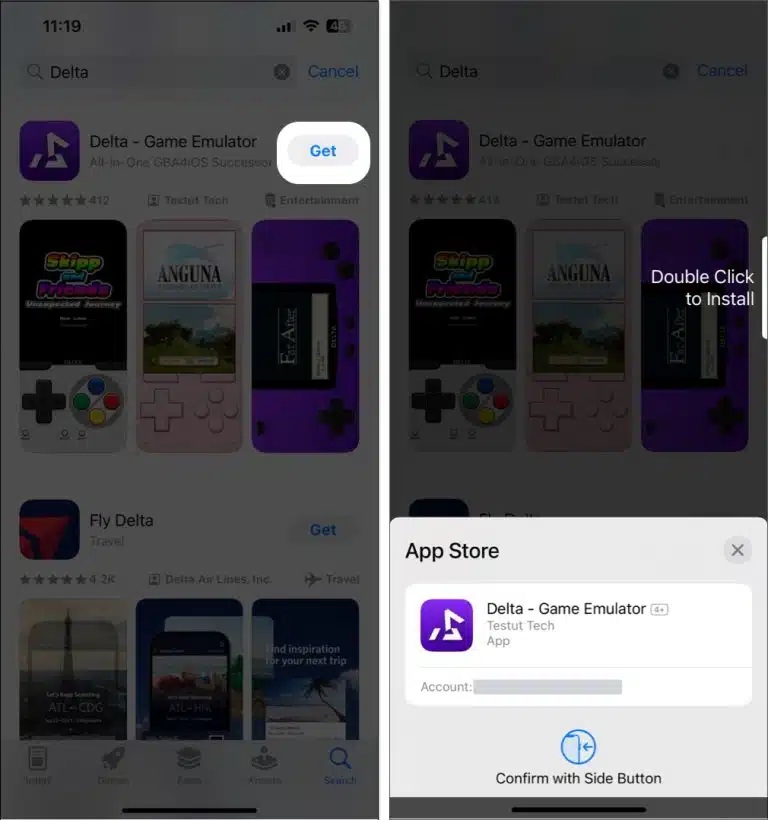
- روی آیکن + واقع در سمت راست و بالای صفحه کلیک کرده و گزینه Files را انتخاب کنید.
- به مکانی که بازیهای خود را در دستگاه ذخیره کردهاید، بروید.
- ROMهای مربوط به بازیهای هدف را انتخاب کرده و روی Open کلیک کنید.
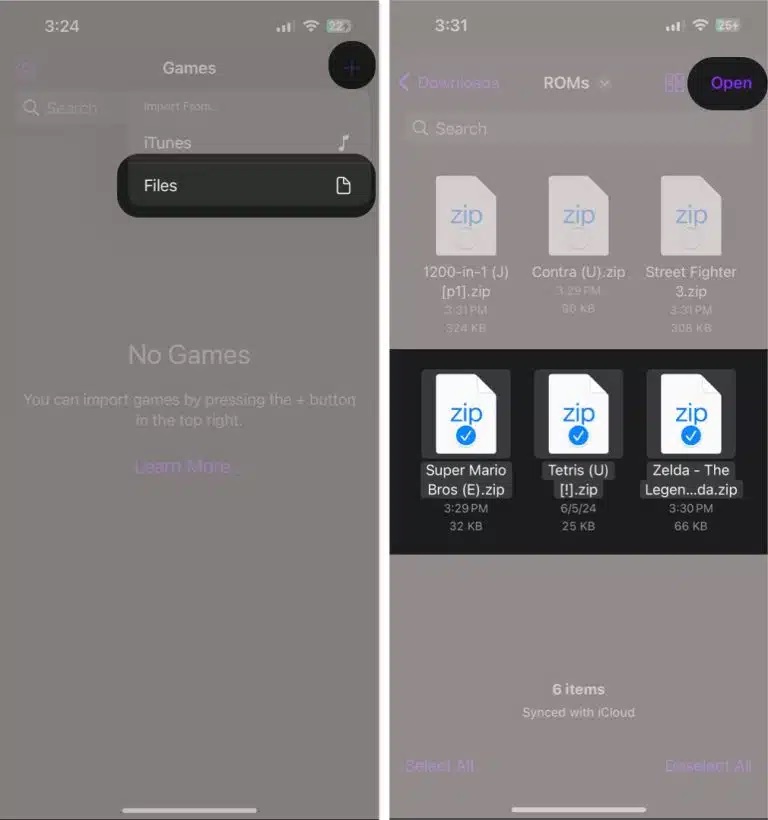
نکته: پس از آپلود رامها در شبیه ساز دلتا، آنها بر اساس کنسول مربوط به خود چیدمان میشوند. از این به بعد برای اجرای بازی مورد علاقه خود، روی رام موجود در دلتا ضربه بزنید. همچنین، برای جابهجایی سریع بین رامها میتوانید آنها را به سمت راست و یا چپ بکشید.
اجرای رامهای Nintendo DS در دلتا
در این جا باید پیکر بندی و فایلهای بایوس مربوط به رام Nintendo DS را در شبیه ساز دلتا آیفون اضافه کنید. برای اجرای رامهای نینتندو دی اس به روش زیر عمل کنید:
- در قدم اول، فایلهای bios7.bin، bios.9.bin و firmware.bin را دانلود کنید.
- دلتا را اجرا کرده و روی آیکن تنظیمات در گوشه سمت چپ و بالای صفحه کلیک کنید.
- صفحه را به پایین اسکرول کرده و در زیر Core Settings، روی گزینه Nintendo DS melonDS کلیک کنید.
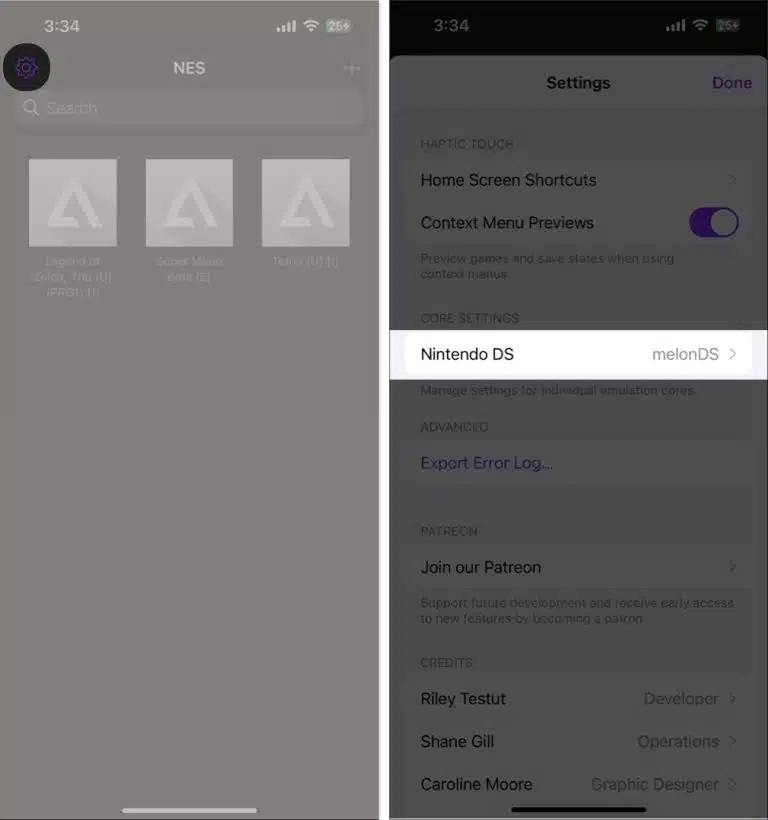
- روی Required در کنار bios7.bin کلیک کرده و فایل .bin مورد نظر را انتخاب کنید.
- همین مراحل فوق را برای فایلهای bios.9.bin و firmware.bin در تنظیمات دلتا انجام دهید.
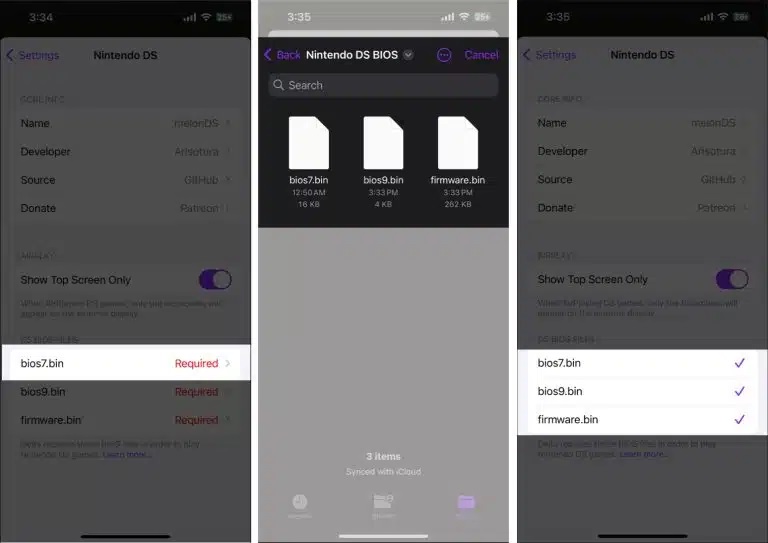
نکته: فایلهای پیکربندی مربوط به هر سه فایل مذکور را میتوانید از Google پیدا و دانلود کنید. با دسترسی به فایلهای BIOS، اجرای رامهای محبوب در شبیه ساز دلتا، بسیار ساده خواهد بود.
چگونگی اتصال کنترلر بازی در شبیه ساز دلتا در آیفون
در حالت پیش فرض، دلتا یک گیم پد برای بازی ارائه میکند که به کمک آن میتوانید کنترل بازی را شخصی سازی کنید، اما بدیهی است که هیچ کنترلری به اندازه کنترلر فیزیکی برای اجرای بازی خوب نیست.
نگران نباشید! شبیه ساز دلتا در آیفون، شرایط استفاده از کنترلر بی سیم پلی استیشن، ایکس باکس و هر کنترلری که گواهی MFI دارد را فراهم میکند. برای استفاده از کنترلر فیزیکی در دلتا، مراحل زیر را دنبال کنید:
- در قدم اول باید کنترلر را جفت کرده و در نزدیکی آیفون قرار دهید.
- حالا تنظیمات را در آیفون خود باز کرده و روی Bluetooth کلیک کنید.
- بلوتوث را در آیفون روشن کرده و نام کنترلر مورد نظر را در لیست انتخاب کنید.
- در صورت نیاز روی Pair ضربه زده و کنترل بازی را به آیفون متصل کنید.
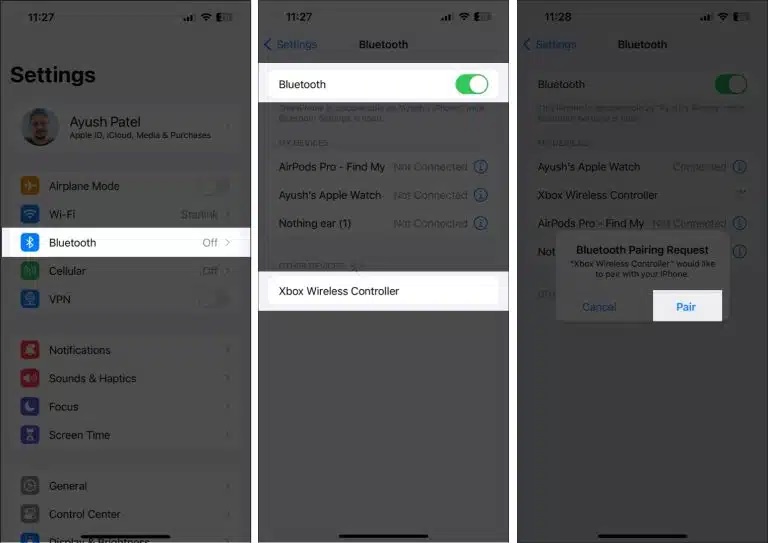
- در این مرحله، روی Delta App کلیک کرده و سپس روی آیکن چرخ دنده در گوشه بالا و سمت چپ صفحه ضربه بزنید.
- روی گزینه Player 1 کلیک کرده و کنترلر خود را از قسمت Game Controllers انتخاب کنید.
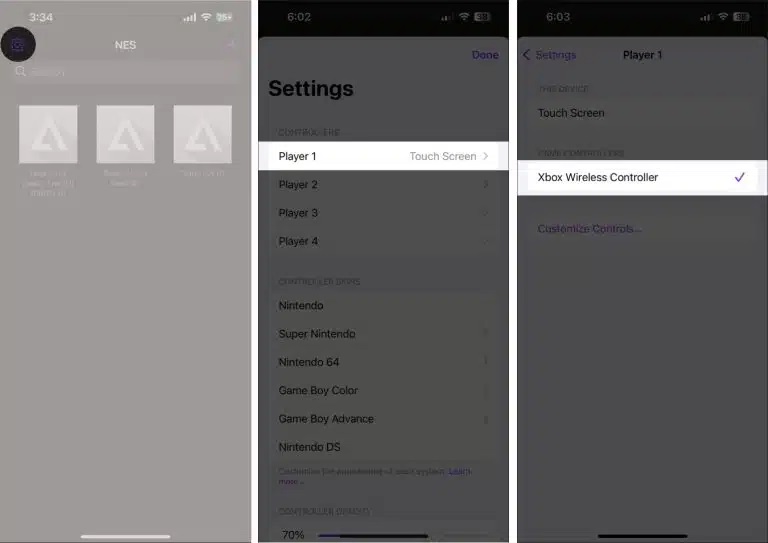
دکمههای کنترل بازی به صورت اتوماتیک روی کنترلر اعمال میشوند. در صورتی که این دکمههای پیش فرض برای شما کاربردی نیستند و یا اجرای بازی از این طریق برای شما دشوار است، به راحتی میتوانید کنترلر را مطابق سلیقه خود شخصی سازی کنید. برای انجام این کار باید در تنظیمات دلتا، روی Customize Controls کلیک کرده و تنظیمات را به صورت دستی اعمال کنید.
قابلیتهای شبیه ساز دلتا در آیفون
علاوه بر موارد فوق، شبیه ساز Delta در آیفون از قابلیتهایی پشتیبانی میکند که بازیها را با کیفیت بسیار بالاتری نسبت به کنسول اصلی اجرا میکند. در زیر به برخی از مهمترین قابلیتهای دلتا اشاره کردهایم:
- همگام سازی با فضای Cloud
به کمک سرویسهای ذخیره سازی ابری مانند گوگل درایو و دراپ باکس میتوان ذخیرههای مربوط به بازی مانند لول بازی، اسکینها و موارد مشابه را با دستگاههای iOS سینک کرد.
- ذخیره State، Hold Button و Fast Forward
با استفاده از منوی سفارشی توقف در شبیه ساز دلتا، میتوانید یک صحنه از بازی را استپ کرده و حالتهای بازی را دانلود و ذخیره کنید و یا این که دکمهها را نگه دارید. همچنین، با استفاده از گزینه Fast Forward میتوانید بازی را با سرعت بالاتری اجرا کنید.
- کنترل اسکین سفارشی
در شبیه ساز دلتای آیفون میتوانید پوسته کنترلر بازی را شخصی سازی کرده و از میان انواع کنترلرهای کنسولهای مختلف، یکی را مطابق سلیقه خود انتخاب کنید. علاوه بر این، میتوانید پوستههای جدید و کاملا شخصی سازی شده که توسط کاربران دیگر ایجاد شدهاند را انتخاب کنید.
- دسترسی به کدهای تقلب
دلتا برخی از کدهای تقلب را ارائه میکند که با استفاده از آن میتوانید محتواهای پنهان در بازیهای قدیمی را باز کرده و قدرت بازی را در دست بگیرید.
- قابلیت ویرایش اطلاعات
دلتا شرایط شخصی سازی رامهای مورد علاقه شما را فراهم میکند. بدین معنی که میتوانید نام آنها را مطابق سلیقه خود تغییر داده و یا حتی یک سری آثار هنری به آن اضافه کنید.
اجرای بازیهای دوران کودکی در آیفون
مطلب بالا کمک میکند تا بازیهای نوستالژیک محبوب خود را در آیفون اجرا کنید. این بهترین روش برای تجربه روزهای خوش کودکی در عصر حاضر است. خوشحال میشویم تجربیات خود را در زمینه استفاده از شبیه ساز دلتا در آیفون، با ما و دیگر کاربران به اشتراک بگذارید. همچنین میتوانید برای اتصال کنسول نینتندوسوئیچ به لپ تاپ و کامپیوتر، روی لینک کلیک کنید.
